データの圧縮&解凍ここではデータの圧縮、解凍の方法と 解凍ソフトやアーカイバの紹介、圧縮方式の特徴などについて書いています。
データの圧縮、解凍とは?
データを圧縮する・・・「圧縮」と言うくらいだから、ファイルサイズを小さくすることである。
ただし圧縮された物は大抵、そのままでは使えない「冷凍食品」のような物である。
そこで圧縮されたデータを元に戻す作業、つまり「解凍」という作業が必要になるわけだ。
なぜ圧縮などするのか?
記憶装置は容量を増すばかり、それに解凍しなければ使えない
圧縮されたもの(書庫とかアーカイブファイルという)をなぜ利用するのか?
それは
参考 「アーカイブ」とは 複数のファイルを一つのファイルにまとめること。 そのためのソフトウェアがアーカイバ。 最近ではファイルをまとめる際に圧縮を施すのが一般的になりつつある。 圧縮はどのように行われるか?
ここでは非常に簡単なデータ圧縮の例を示しますが、
実際には以下のような単純な物ではない事を理解しておいて下さい。
まずAが10個(10文字)の「AAAAAAAAAAAA」というデータがあったとする。 同じモノが連続しているときは、その文字とその数だけで表記するというルールを決めれば・・・ 「A10」という3文字のデータになる。その差7文字分が圧縮され小さくなったわけだ。 解凍するときは、同じモノが連続しているときは、その文字とその数だけで表記されている と知っていれば「A10」から「AAAAAAAAAA」が完全に復元できる。 この例では元のデータが完全に復元できるので「可逆圧縮」と言い、 JPEGファイルやMP3のように 人には聞こえない、気づきにくい部分を消去して圧縮し 完全には元に戻らない圧縮を「不可逆圧縮」という。 肩がこってしまう話はこの辺で終わりです。 圧縮ファイルの種類
圧縮されたファイルを他人から貰ってもどうしたら良いのか解らない。そんな時は
エクスプローラのフォルダオプションから
「登録されている拡張子を表示しない」をオフ(チェックしない)
に設定しましょう。するとファイルには「.LZH」「.ZIP」「.RAR」「.CAB」などの拡張子が付いているハズです。
これを見ると圧縮の種類がわかるんです。

参考 「JPEG」「MP3」「MPEG」などのファイルは、中身が圧縮状態のファイルである。 (圧縮しても殆ど無意味) 解凍する方法
基本的には「LZH」と「ZIP」が解凍できれば十分ですが、
もう少し多くの形式に対応した解凍ソフトを選択したいところです。
オススメは「Lhaplus(ラプラス)」です。
リンクをクリックすればダウンロードされます(約1MB)。
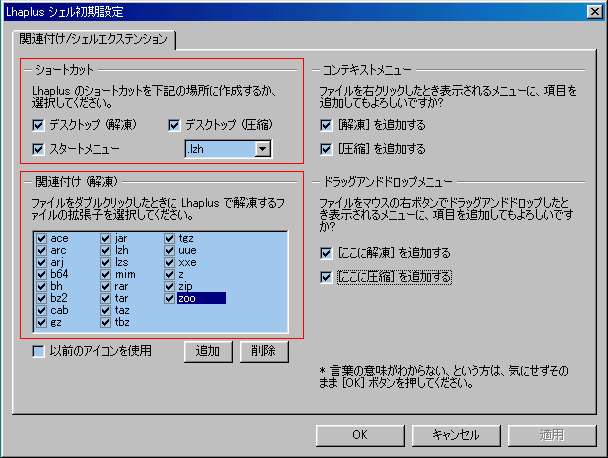
ダウンロードしたファイルを実行すると上記のような画面が出てきます。 図の様に設定しておけば問題は無いでしょう。 さて、解凍しようなんて言われても解凍するファイルが無い人のために< 練習用のファイル「LZH」「ZIP」 「CAB」 を用意しておきました。 非常に小さいのでダウンロードしてみてください。 圧縮する方法
圧縮するにもやはりソフトが必要です。
ここでは先ほどの「Lhaplus」を使用して、圧縮の作業を行います。
インストールしたときに以下のようなアイコンがデスクトップに出来ているはずです。
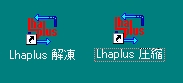 基本的には、圧縮したいファイルをここへドラッグすれば 圧縮の作業が始まります。 テキストファイルなどを圧縮する場合は、「文字コードの変換をしますか?」と 聞いてきますが、とりあえずは「いいえ」でOK。 
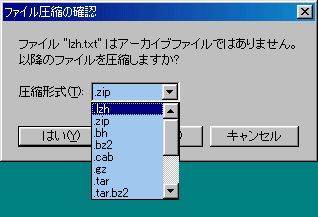
他にもエクスプローラーから、マウスの右クリックメニューを呼び出し 「圧縮」を選択することでも圧縮することが出来ます。 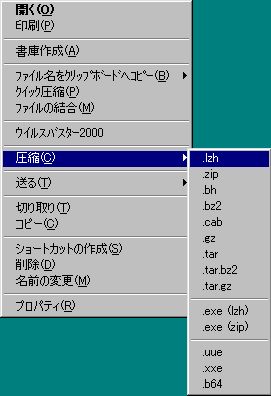
参考 解凍の参考にも書きましたが、JPEGやGIF、MPEG、MP3、WMA などのファイルはすでに圧縮された状態のファイルなので、大抵の場合、圧縮してもほとんど効果はありません。 それでは出来あがったファイルを解凍してみましょう。 ちゃんと出来ていましたか?ファイルサイズは小さくなりましたか? それでは今回はこの辺で終了です。 発展キーワード
さらに詳しく知りたい方は、以下のことを調べてみるとよいでしょう。
ハフマン符号化、リカバリレコード、パスワード付アーカイブ ページの先頭 トップページ ニードフォースピード パソコン ファルコム 掲示板 Lightblue |